Kako postaviti upit u bazu podataka MS Access 2019

Naučite kako postaviti upite u Access bazi podataka uz jednostavne korake i savjete za učinkovito filtriranje i sortiranje podataka.
Iako možete birati između mnogo različitih predložaka web-mjesta kada stvarate SharePoint web-mjesto, najpopularniji je predložak web-mjesta tima. Web stranica izrađena pomoću predloška Team Site dizajnirana je s nizom korisnih značajki za timove. (Odavde naziv predloška, Timska stranica.)
Kada prvi put otvorite svoju novu timsku stranicu, brojne stvari možete učiniti odmah od vrata. Svoje digitalne dokumente možete pohraniti u unaprijed izgrađenu aplikaciju Dokumenti, a možete se pokrenuti i pokrenuti s drugim aplikacijama pomoću otmjene aplikacije Pop-Up.
Dok zadržite pokazivač miša iznad svake pločice u aplikaciji Pop-Up, pojavljuje se opis. Kada kliknete pločicu, možete izvesti opisanu operaciju.
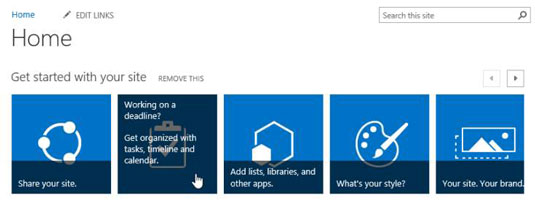
Skočni prozor vam to omogućuje
Organizirajte se sa zadacima, kalendarom, vremenskom trakom i mjestom za pohranu svojih digitalnih dokumenata
Družite se uz brojne značajke društvenih mreža
Podijelite svoju stranicu s drugima
Sinkronizirajte svoje lokalne dokumente s oblakom kako biste im pristupili s bilo kojeg uređaja
Jednostavnim klikom na pločicu vodite se kroz određeni zadatak. Ovo je uobičajena tema u SharePointu. SharePoint često pokušava biti od pomoći i automatski raditi stvari umjesto vas. To često čini stvari vrlo jednostavnim, ali također može dovesti do zabune tako da se zapitate: "Što se upravo dogodilo?"
Kako biste se upoznali sa SharePointom, dobra je praksa razumjeti što SharePoint radi za vas. Kada znate što radi, vrlo je lako poduzeti sljedeći korak i proširiti zadano ponašanje kako bi zadovoljilo vaše specifične potrebe.
Naučite kako postaviti upite u Access bazi podataka uz jednostavne korake i savjete za učinkovito filtriranje i sortiranje podataka.
Tabulatori su oznake položaja u odlomku programa Word 2013 koje određuju kamo će se točka umetanja pomaknuti kada pritisnete tipku Tab. Otkrijte kako prilagoditi tabulatore i optimizirati svoj rad u Wordu.
Word 2010 nudi mnoge načine označavanja i poništavanja odabira teksta. Otkrijte kako koristiti tipkovnicu i miš za odabir blokova. Učinite svoj rad učinkovitijim!
Naučite kako pravilno postaviti uvlaku za odlomak u Wordu 2013 kako biste poboljšali izgled svog dokumenta.
Naučite kako jednostavno otvoriti i zatvoriti svoje Microsoft PowerPoint 2019 prezentacije s našim detaljnim vodičem. Pronađite korisne savjete i trikove!
Saznajte kako crtati jednostavne objekte u PowerPoint 2013 uz ove korisne upute. Uključuje crtanje linija, pravokutnika, krugova i više.
U ovom vodiču vam pokazujemo kako koristiti alat za filtriranje u programu Access 2016 kako biste lako prikazali zapise koji dijele zajedničke vrijednosti. Saznajte više o filtriranju podataka.
Saznajte kako koristiti Excelove funkcije zaokruživanja za prikaz čistih, okruglih brojeva, što može poboljšati čitljivost vaših izvješća.
Zaglavlje ili podnožje koje postavite isto je za svaku stranicu u vašem Word 2013 dokumentu. Otkrijte kako koristiti različita zaglavlja za parne i neparne stranice.
Poboljšajte čitljivost svojih Excel izvješća koristeći prilagođeno oblikovanje brojeva. U ovom članku naučite kako se to radi i koja su najbolja rješenja.








